大家都知道u盘重装系统现在常用的安装系统方法,现在安装使用win10的电脑越来越多,尤其别是新型电脑都是预装的win10系统,那么使用u盘怎么重装系统呢?下面,小编就把使用u盘重装系统方法带给大家。
工具/原料:
系统版本:Windows 10系统
品牌型号:Hasee神舟
软件版本:大白菜超级U盘装机工具v6.0
方法/步骤:
方法一、使用大白菜超级U盘装机工具u盘重装win10系统
1、使用u盘怎么重装系统呢?首先下载大白菜u盘启动盘,将U盘插入电脑,开机或重启电脑,出现开机画面时,快速不断地按U盘启动快捷键进入启动项设置,将U盘设置为开机首选,进入大白菜pe系统后,选择“启动Win10 X64 PE(2G以上内存)”选项并按回车确认。
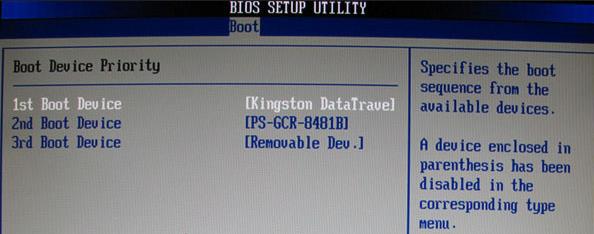
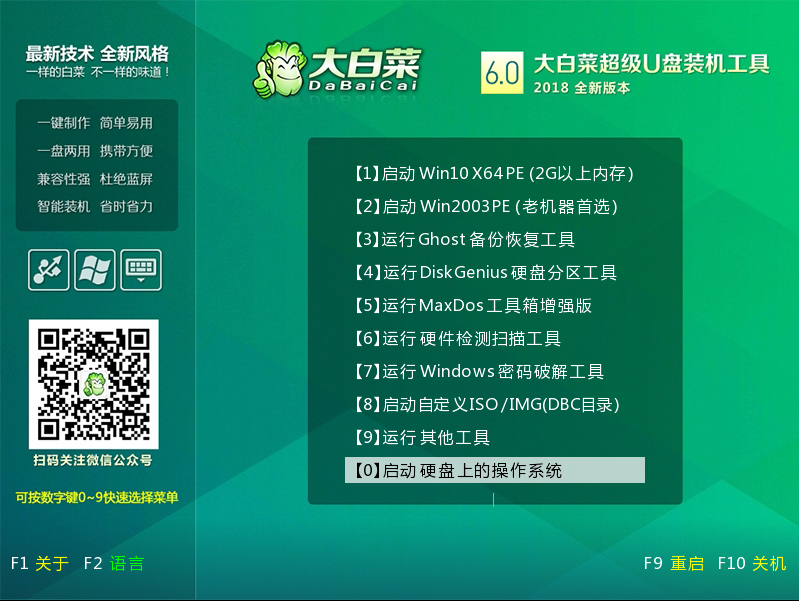
2、 打开大白菜装机软件之后,在“映像路径”中选中镜像文件并选择win10系统安装位置,一般情况下都是C盘,点击“执行”。
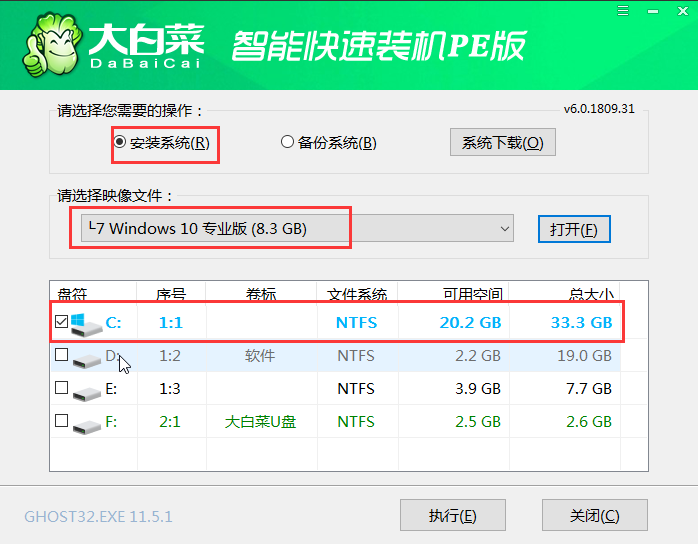
3、 接下来将会弹出还原窗口,默认选项点击“是”就可以啦。
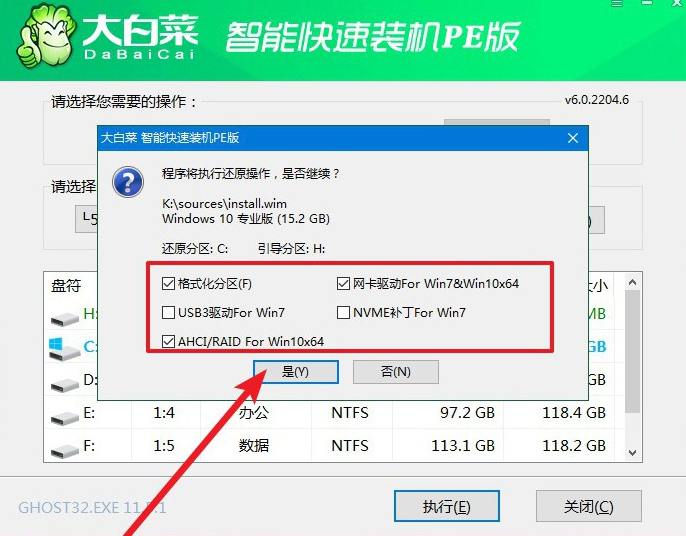
4、 耐心等待win10系统安装完成重启电脑,此时要拔出U盘,以免重启电脑时再次进入PE界面。
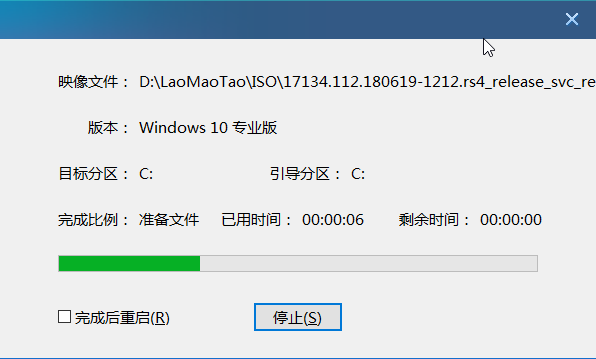
5、 重启电脑后会进入系统部署阶段,耐心等待部署完成进入win10系统桌面。
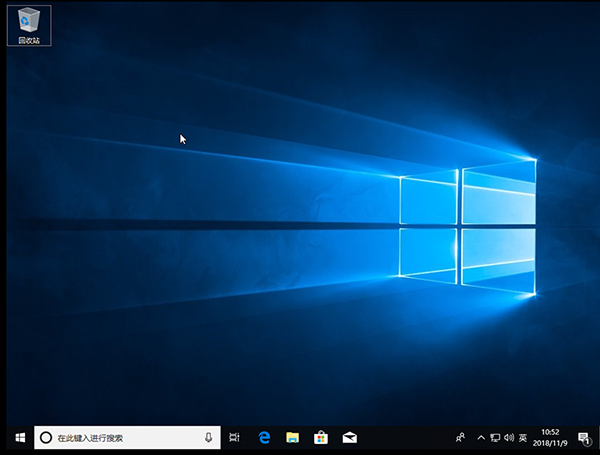
方法二、使用大白菜超级U盘装机工具u盘重装win10系统
1、首先打开大白菜装机软件,点击“系统下载”。
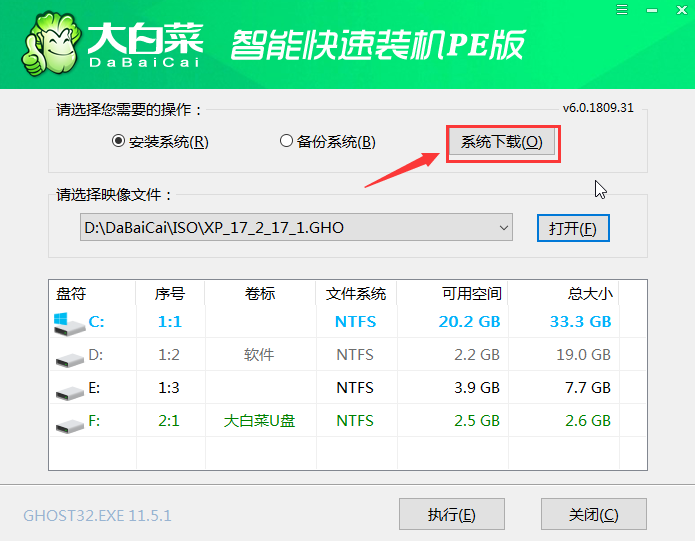
2、在弹出的窗口界面中选择所需安装的系统版本,点击下一步。
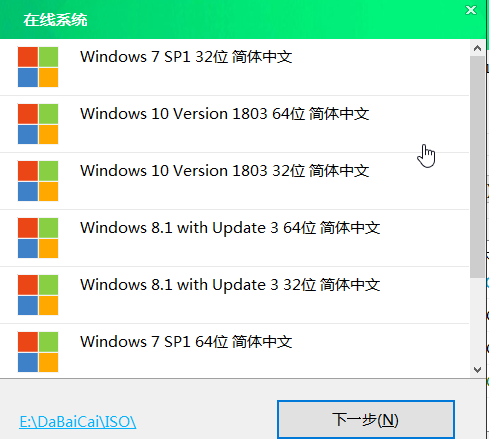
3、耐心等待系统下载完成,点击“立即安装”。
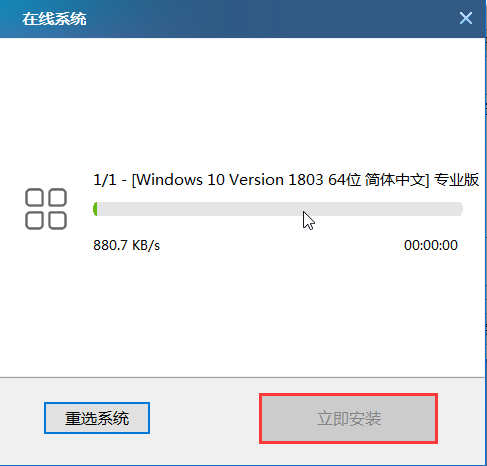
4、在弹出的窗口界面中默认选项点击“是”。
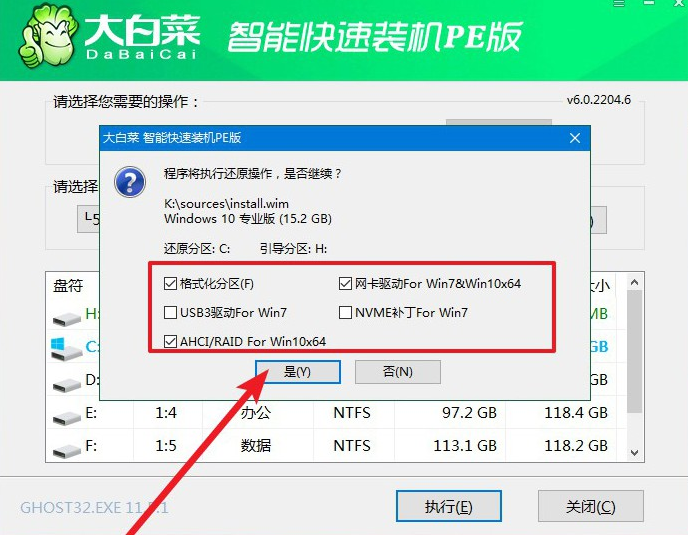
5、 等待win10系统安装完成重启电脑之后,然后拔掉U盘,以免重启时再次进入PE界面
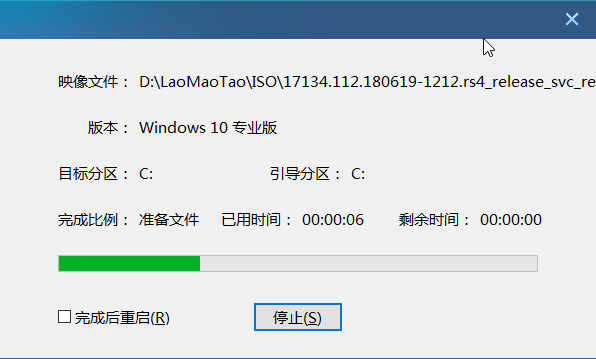
6、 重启后会进入系统部署阶段,耐心等待部署完成进入win10系统桌面即可正常使用。
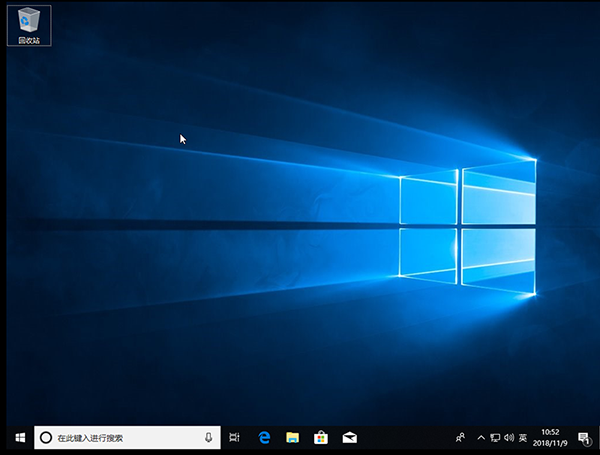
总结:
方法一、使用大白菜超级U盘装机工具u盘重装win10系统
1、 将U盘插入电脑,将U盘设置为开机首选;
2、 打开大白菜装机软件,选择系统;
3、 安装完成拔掉U盘重启电脑进等待系统部署完成,进入桌面即可。
方法二、使用大白菜超级U盘装机工具u盘重装win10系统
1、打开大白菜装机软件,选择系统安装;
2、耐心等待win10系统安装完成重启电脑;
3、 重启电脑后会进入系统部署阶段,部署完成直至进入win10系统桌面即可正常使用。

大家都知道u盘重装系统现在常用的安装系统方法,现在安装使用win10的电脑越来越多,尤其别是新型电脑都是预装的win10系统,那么使用u盘怎么重装系统呢?下面,小编就把使用u盘重装系统方法带给大家。
工具/原料:
系统版本:Windows 10系统
品牌型号:Hasee神舟
软件版本:大白菜超级U盘装机工具v6.0
方法/步骤:
方法一、使用大白菜超级U盘装机工具u盘重装win10系统
1、使用u盘怎么重装系统呢?首先下载大白菜u盘启动盘,将U盘插入电脑,开机或重启电脑,出现开机画面时,快速不断地按U盘启动快捷键进入启动项设置,将U盘设置为开机首选,进入大白菜pe系统后,选择“启动Win10 X64 PE(2G以上内存)”选项并按回车确认。
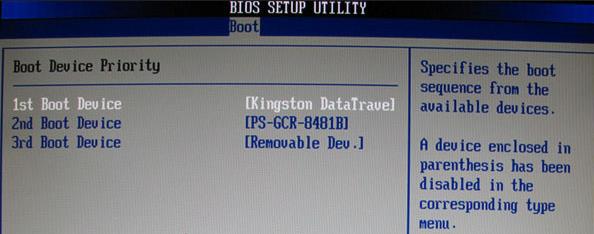
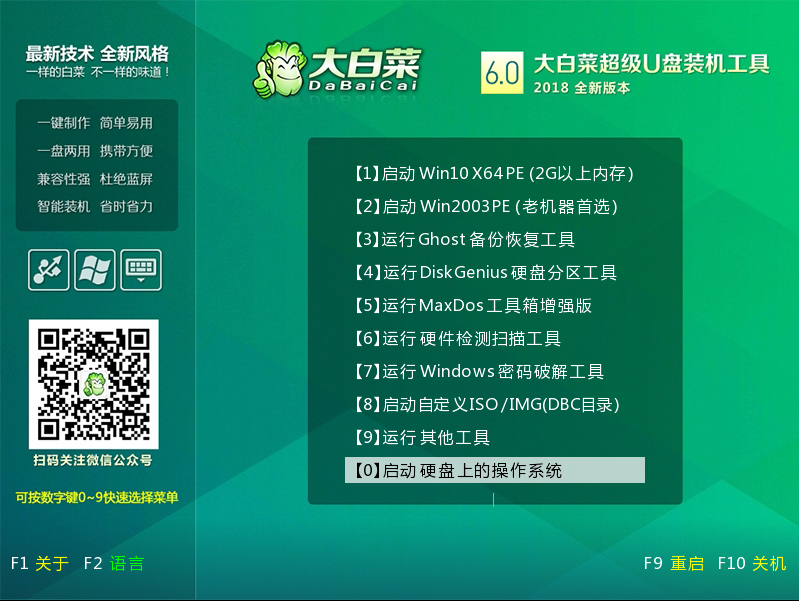
2、 打开大白菜装机软件之后,在“映像路径”中选中镜像文件并选择win10系统安装位置,一般情况下都是C盘,点击“执行”。
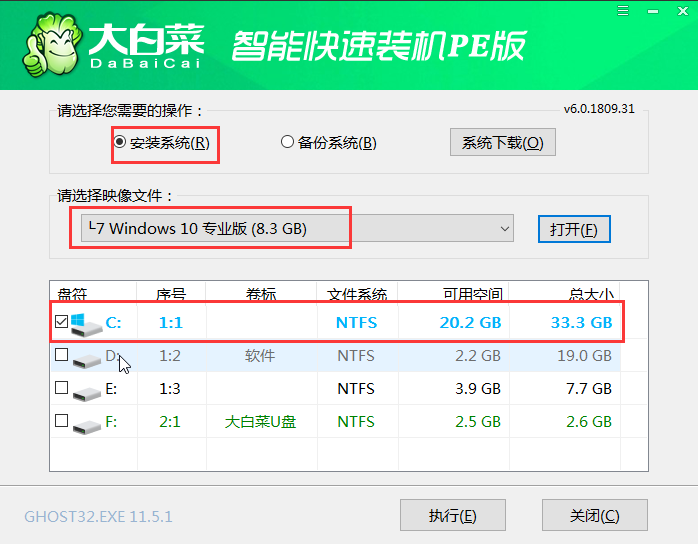
3、 接下来将会弹出还原窗口,默认选项点击“是”就可以啦。
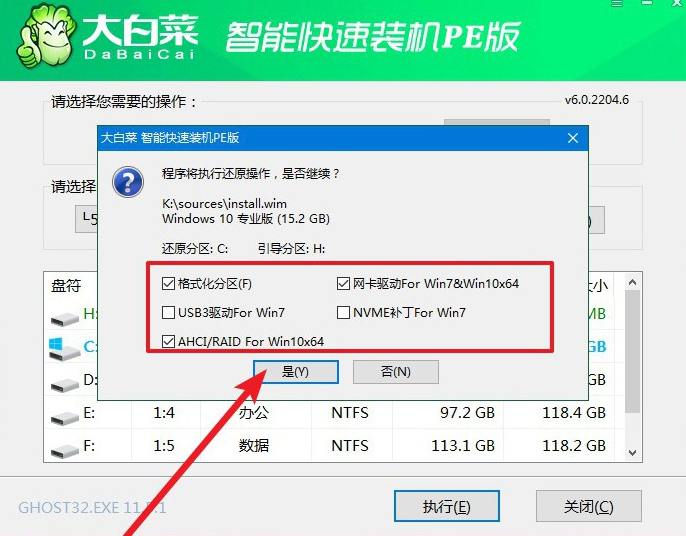
4、 耐心等待win10系统安装完成重启电脑,此时要拔出U盘,以免重启电脑时再次进入PE界面。
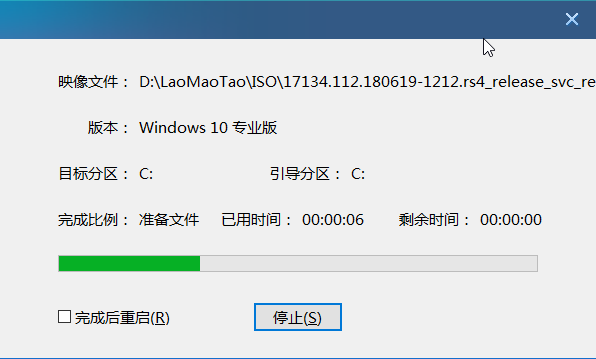
5、 重启电脑后会进入系统部署阶段,耐心等待部署完成进入win10系统桌面。
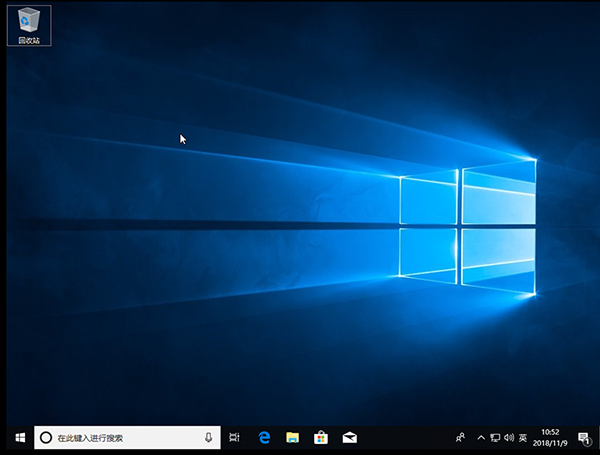
方法二、使用大白菜超级U盘装机工具u盘重装win10系统
1、首先打开大白菜装机软件,点击“系统下载”。
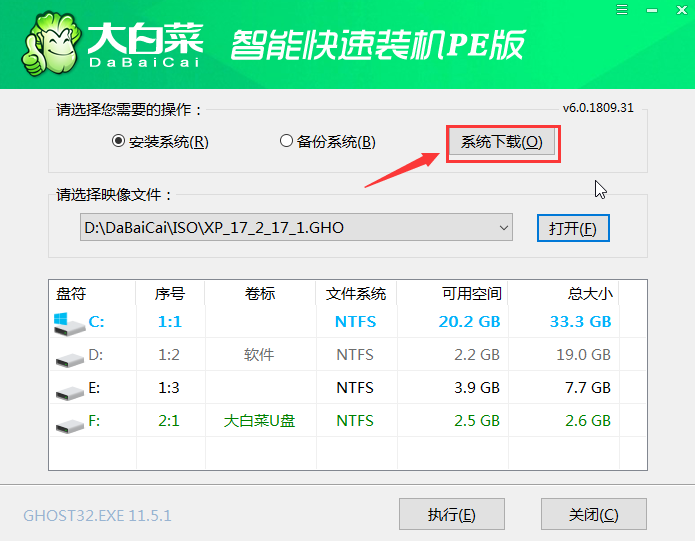
2、在弹出的窗口界面中选择所需安装的系统版本,点击下一步。
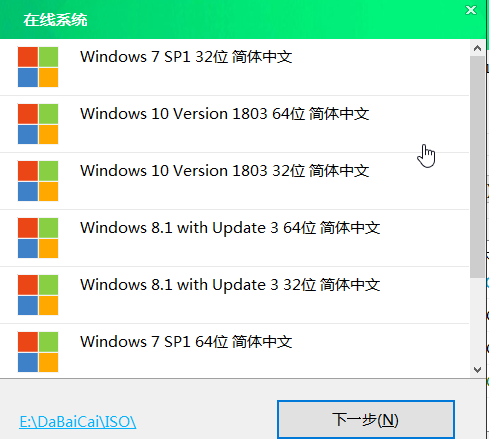
3、耐心等待系统下载完成,点击“立即安装”。
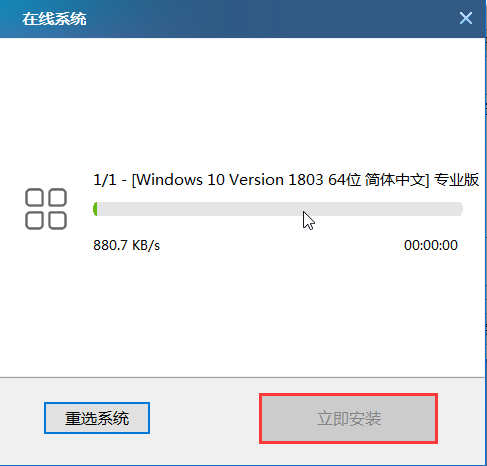
4、在弹出的窗口界面中默认选项点击“是”。
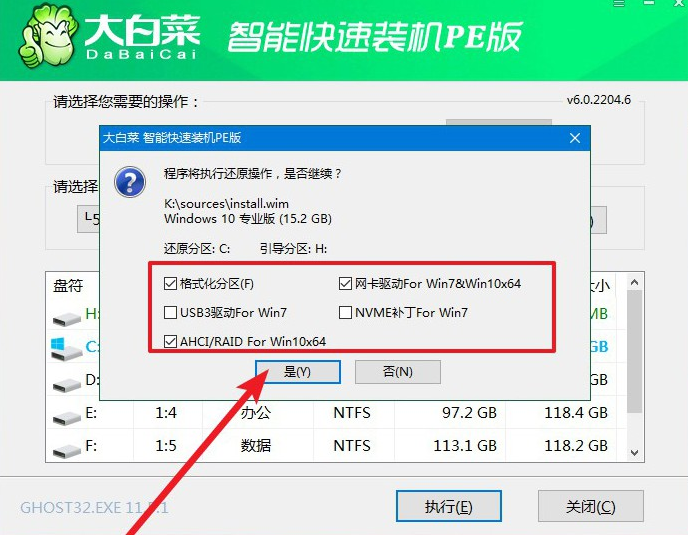
5、 等待win10系统安装完成重启电脑之后,然后拔掉U盘,以免重启时再次进入PE界面
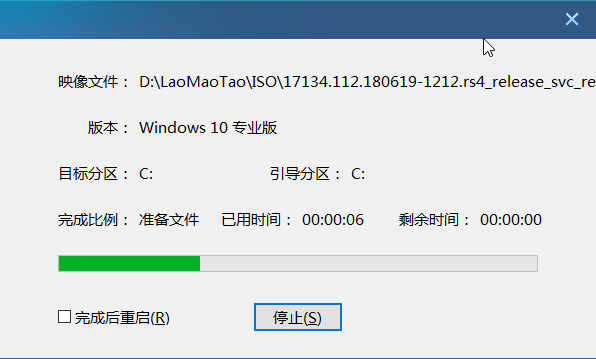
6、 重启后会进入系统部署阶段,耐心等待部署完成进入win10系统桌面即可正常使用。
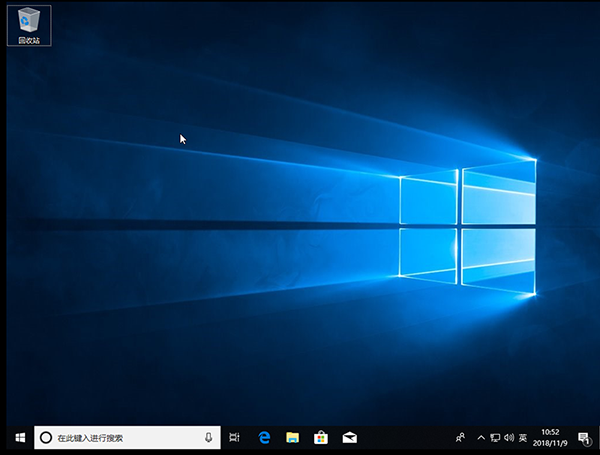
总结:
方法一、使用大白菜超级U盘装机工具u盘重装win10系统
1、 将U盘插入电脑,将U盘设置为开机首选;
2、 打开大白菜装机软件,选择系统;
3、 安装完成拔掉U盘重启电脑进等待系统部署完成,进入桌面即可。
方法二、使用大白菜超级U盘装机工具u盘重装win10系统
1、打开大白菜装机软件,选择系统安装;
2、耐心等待win10系统安装完成重启电脑;
3、 重启电脑后会进入系统部署阶段,部署完成直至进入win10系统桌面即可正常使用。




